C4D和PS对金属闹钟实物渲染教程
发布时间:2019年10月28日 14:44
1、【双击】材质面板,创建材质球,【折射率预设】:玻璃,【吸收颜色】:S38、H5、V100.命名为‘玻璃’,材质球赋予玻璃模型。
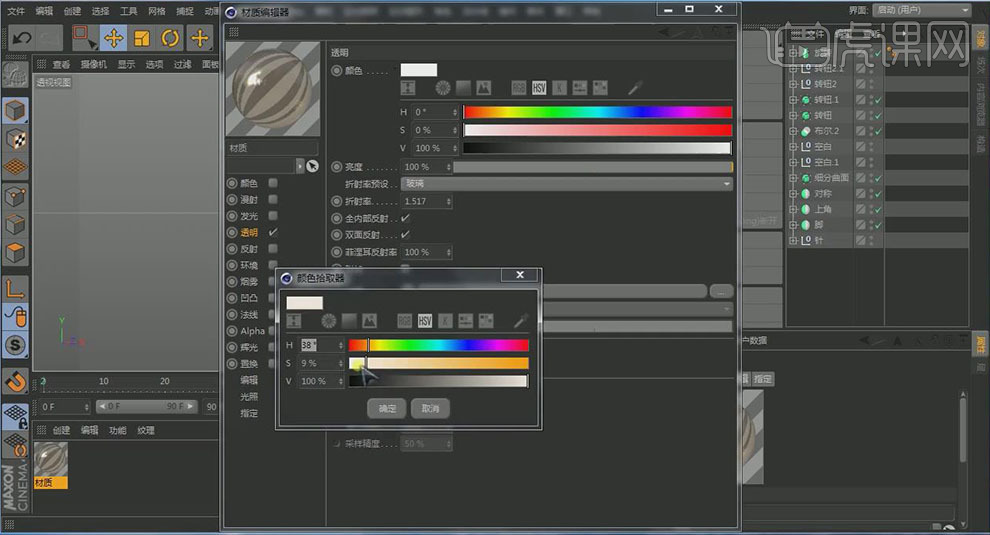
2、创建材质球,仅(勾选)【发光】,打开【渲染设置】,【效果】项:(环境吸收、全局光照),并勾选【材质覆写】:(自定义材质:材质1、模式:排除、材质:玻璃)。试渲染,效果如图。

3、【创建】灯光,打开【渲染设置】:【全局光照】(常规- 采样:低、二次反弹算法:辐射贴图,辐射缓存- 记录密度:预览,缓存文件- 加选自动载入,选项- 调试报告级别:最小)。
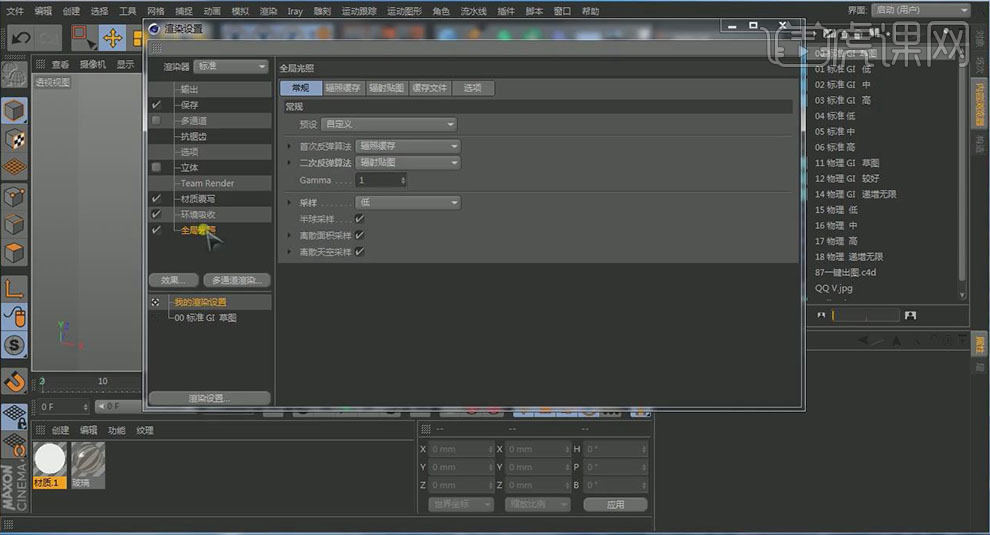
4、打开【内容浏览器】,选用合适场景,调整模型与场景。‘灯光’(常规- 投影:区域)。调整‘材质1’(【颜色】:H:0、S:0、V:100,【反射】:默认),试渲染。

5、调整场景摄像机位置,【创建】摄像机(添加【保护】标签)。点击【插件-MajicCenter 】(居中坐标轴位置),调整背景大小。

6、布置场景灯光,如图。
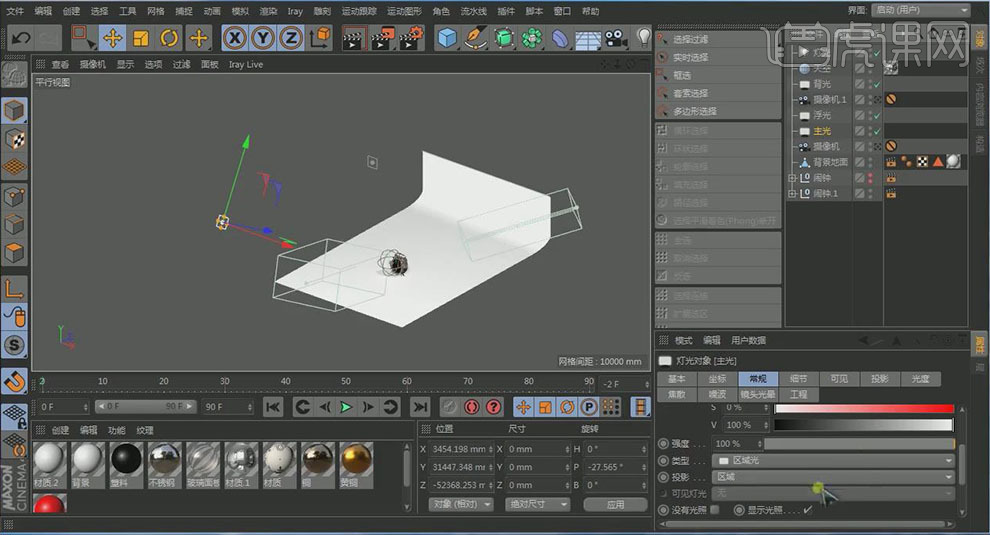
7、【删除】 ‘材质1’,打开【渲染设置】,删选:材质覆写、环境吸收、全局光照。试渲染。

8、【创建】‘黄铜’材质,仅勾选【反射】(添加:GGX 层菲涅尔-菲涅尔:导体 预设:铜 层颜色- 颜色:H:46 S:51 V:100 粗糙度:15%);
【创建】‘不锈钢’材质,仅勾选【反射】(添加:GGX 层菲涅尔-菲涅尔:导体 预设:汞 粗糙度:5% 高光强度:35%),打开【光影着色】;
【创建】‘表盘’材质,勾选【颜色】【发光】【反射】【Alpha】,【颜色】(纹理:打开‘表盘’PNG )并【复制着色器】;【Alpha】-【纹理】-【粘贴着色器】;【发光】-【纹理】-【粘贴着色器】,【发光】:19%;将材质赋予文件。

9、【复制】‘黄铜’材质,【颜色】(H:30 S:55 V:100)、【漫射】-【菲涅尔】-【渐变】(H:31 S:100V:58),赋予旋钮文件。
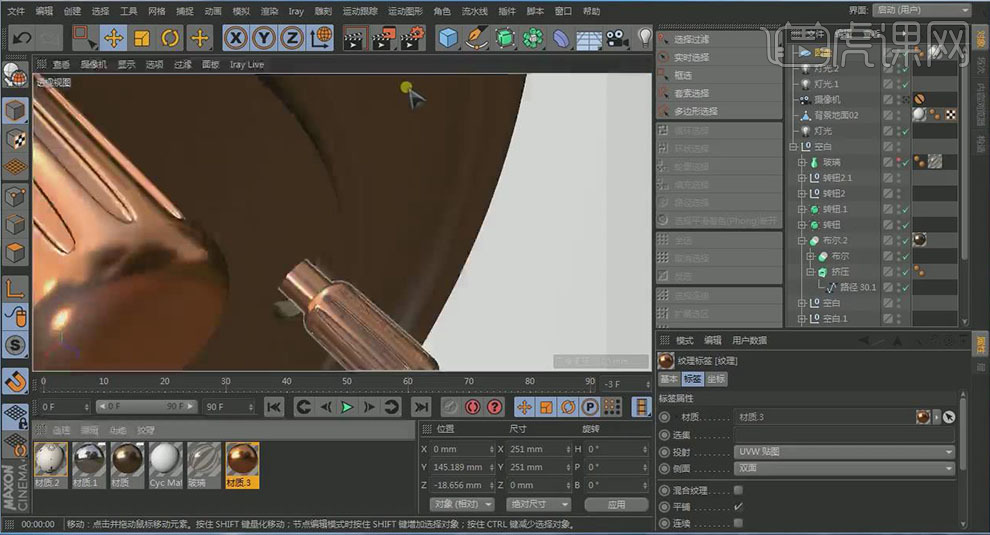
10、【创建】‘指针’材质,【独立显示】(插件-MagicSolo),调节材质,【颜色】(H:0 S:0 V:0)【反射】(添加:GGX ‘默认高光’移至‘层1’上 ;‘层1’-纹理:菲涅尔 混合强度:80% 默认高光:52%;层菲涅尔- 菲涅尔:绝缘体 预设:聚酯 层颜色H:0 S:0 V:72);
【复制】‘指针’材质,【颜色】(H:360 S:100 V:100)、【漫射】-(【渐变】(右侧:H:0 S:100 V:44)【混合强度】:39)、【反射】-(【渐变】(右侧:H:360 S:100 V:30)、【层颜色】-【颜色】H:0 S:0 V:100)。材质赋予指针模型。
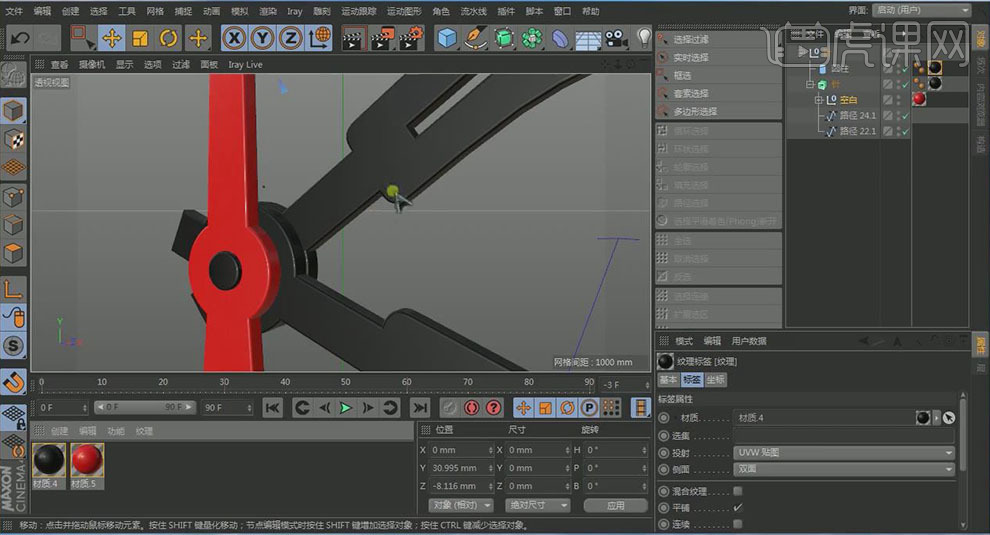
11、适当调整材质,【创建】灯光,设置【常规】-【可见光】:正向测定体积。灯光位置图。

12、调整灯光、摄像机位置,【渲染】。

13、【PS】打开‘渲染图片’, ‘背景’叠加【柔光】,【拾取】背景色(笔刷颜色),【笔刷】擦拭图形右侧(调整笔刷大小:Alt+鼠标右击左右拖动),【柔光】;【曲线】【色彩平衡】调整 图 片。
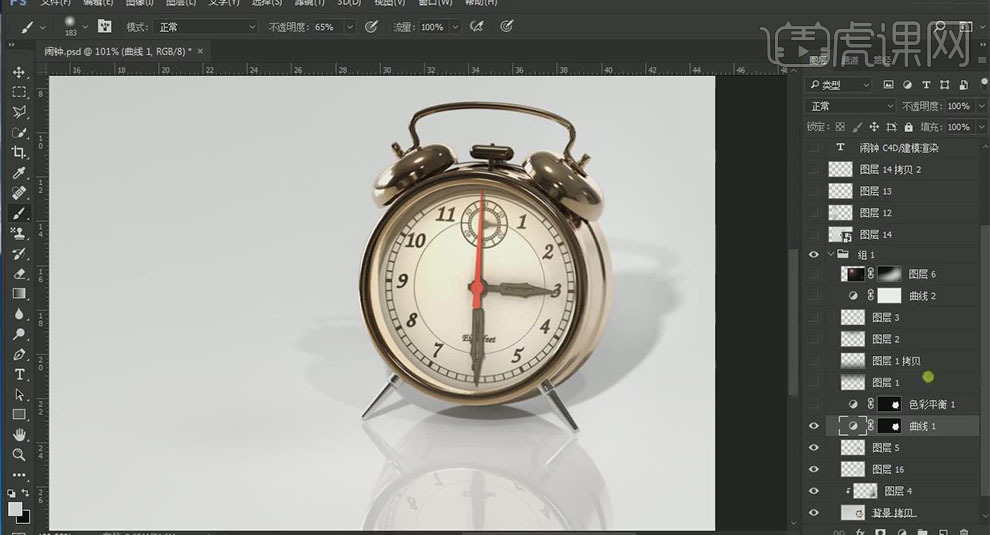
14、【导入】‘阳光’图片,添加【图层蒙版】【滤色】,【盖印图层】(热键:Ctrl+Alt+Shift+E)。
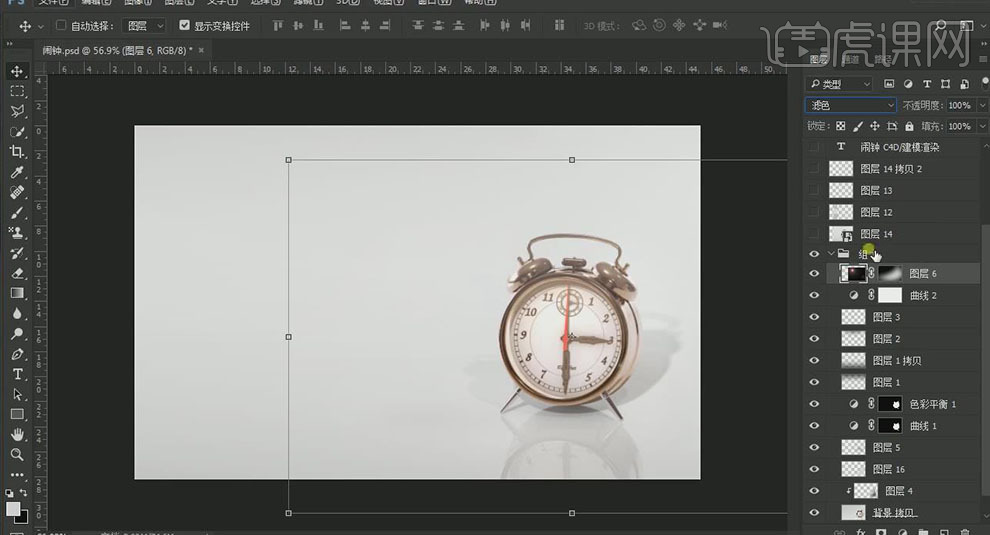
15、为图片添加元素、文字,【盖印图层】,【滤镜】-锐化-锐化。
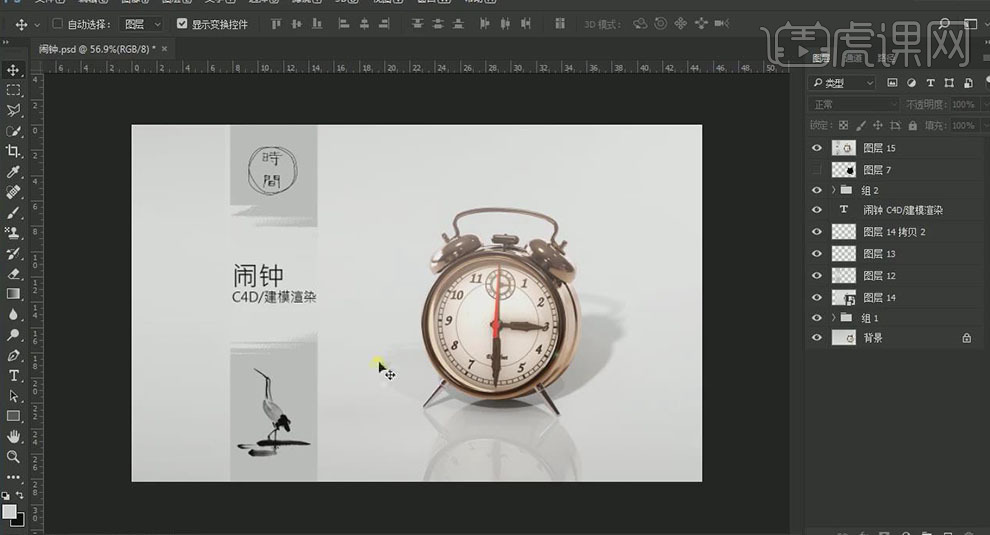
16、最终结果如图所示。








